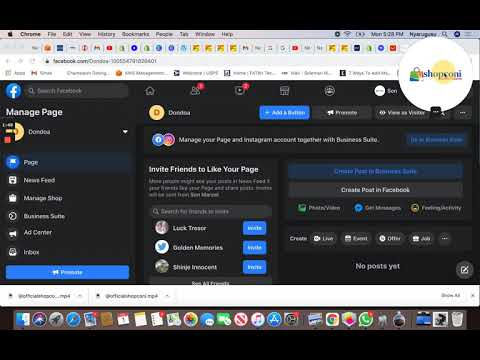Moja ya kazi nyingi za Microsoft Excel ni uwezo wake wa kuongeza maadili kwa mtu mwingine. Unaweza kuongeza katika Microsoft Excel kwa njia tofauti tofauti, kutoka kwa kuongeza ndani ya seli hadi jumla ya yaliyomo kwenye safu nzima.
Hatua
Njia 1 ya 3: Kuongeza ndani ya seli

Hatua ya 1. Fungua Excel

Hatua ya 2. Bonyeza kiini

Hatua ya 3. Andika a = ishara

Hatua ya 4. Andika nambari unayotaka kuongeza kwa nyingine

Hatua ya 5. Andika ishara +

Hatua ya 6. Andika nambari nyingine
Kila nambari unayoongeza lazima itenganishwe na ingizo la awali na ishara +.

Hatua ya 7. Piga ↵ Ingiza
Hii itaongeza nambari yote kwenye seli yako kwa mtu mwingine; matokeo yataonyeshwa kwenye seli inayohusika!
Njia 2 ya 3: Kuongeza na Marejeleo ya Kiini

Hatua ya 1. Fungua Excel

Hatua ya 2. Andika nambari kwenye seli
Kumbuka jina la seli hiyo (kwa mfano, A3).

Hatua ya 3. Andika nambari kwenye seli nyingine
Mpangilio wa seli haijalishi.

Hatua ya 4. Chapa = ndani ya seli ya tatu

Hatua ya 5. Chapa idadi ya majina ya seli baada ya ishara
Kwa mfano, unaweza kuandika "= A3 + C1".

Hatua ya 6. Bonyeza ↵ Ingiza
Unapaswa kuona jumla yako kwenye seli ya equation!
Njia ya 3 ya 3: Kuamua Jumla ya safu

Hatua ya 1. Fungua Excel

Hatua ya 2. Andika nambari kwenye seli

Hatua ya 3. Bonyeza ↵ Ingiza
Kufanya hivi inapaswa kusogeza seli yako iliyochaguliwa chini ya safu yako moja.

Hatua ya 4. Andika kwa nambari nyingine
Unaweza kurudia mchakato huu kwa kila nambari unayotaka kuongeza.

Hatua ya 5. Bonyeza barua ya safu yako
Hii inapaswa kuwa juu ya skrini.

Hatua ya 6. Tazama jumla ya safu yako
Utapata thamani ya "Sum" upande wa kushoto wa mwambaa wa kukuza katika kona ya chini kulia ya Excel.